- ScanSnap 帮助
- 扫描文档
- 如何扫描文档
- 将扫描图像从ScanSnap直接保存到云服务
将扫描图像从ScanSnap直接保存到云服务
通过使用ScanSnap Cloud,将创建自扫描文档的图像保存在云服务中。
如要使用ScanSnap Cloud,必须先登入ScanSnap账户。
有关可以使用ScanSnap账户的地区,请参阅此处。
-
打开ScanSnap的ADF进纸斜槽(盖板)
 。拿住ScanSnap的ADF进纸斜槽(盖板)的右侧
。拿住ScanSnap的ADF进纸斜槽(盖板)的右侧 并将其打开,或按下[Scan]/[扫描]按钮
并将其打开,或按下[Scan]/[扫描]按钮 。打开ScanSnap的进纸导板
。打开ScanSnap的进纸导板 。按下ScanSnap的[Scan]/[扫描]按钮
。按下ScanSnap的[Scan]/[扫描]按钮  或[Stop]按钮
或[Stop]按钮  。
。
打开ADF进纸斜槽(盖板)时,将打开电源。




打开ADF进纸斜槽(盖板)或按下[Scan]按钮 时,将打开电源。
完全打开ADF进纸斜槽(盖板),使[Scan]/[扫描]按钮以蓝色点亮。
打开ADF进纸斜槽(盖板)时,延伸板
 将自动升起。
将自动升起。

打开进纸导板时,将打开电源。


按下ScanSnap上的[Scan]/[扫描]按钮或[Stop]/[停止]按钮打开电源。

- 通过Wi-Fi将电脑连接到ScanSnap。
当ScanSnap通过Wi-Fi已连接电脑时,请前往下一步。
- 登入ScanSnap账户。
已登入ScanSnap账户时,请执行下一步操作。
- 配置个人设置的设置。
使用Snap Cloud与云服务建立链接时,创建个人设置的方法因您的需求而异。
若要通过ScanSnap Cloud与云服务器建立链接,请修改可作为默认个人设置使用的[Scan to Cloud]个人设置中的设置,以创建个人设置。可为每种文档类型配置扫描设置,以自动检测文档类型。
每个ScanSnap账户仅可通过使用[Scan to Cloud]个人设置创建一个个人设置。
- 当您想要一次性扫描所有文档且无须在每次扫描时考虑选择哪种文档类型时
-
创建个人设置,且使用该个人设置自动检测创建自扫描文档的图像类型(“文档”、“名片”、“收据”或“照片”),对其进行分类并将扫描图像保存至您为每种文档类型指定的云服务。
使用模板个人设置[Scan to Cloud]创建新的个人设置。
修改可作为默认个人设置使用的[Scan to Cloud]个人设置中的设置,以创建个人设置。您可以为每种文档类型指定扫描设置。
每个ScanSnap账户仅可通过使用[Scan to Cloud]个人设置创建一个个人设置。
在电脑上显示ScanSnap Home的扫描窗口。
单击[添加个人设置]按钮
 显示[添加新个人设置]窗口(使用ScanSnap Cloud)。
显示[添加新个人设置]窗口(使用ScanSnap Cloud)。单击[编辑个人设置]按钮
 显示[编辑个人设置]窗口(使用ScanSnap Cloud时)。
显示[编辑个人设置]窗口(使用ScanSnap Cloud时)。

在[添加新个人设置]窗口创建个人设置。
在[编辑个人设置]窗口中修改个人设置的设置。
 在模板列表内的[云服务(通过ScanSnap Cloud服务器)]中选择[Scan to Cloud]。
在模板列表内的[云服务(通过ScanSnap Cloud服务器)]中选择[Scan to Cloud]。 从个人设置列表中选择[Scan to Cloud]。
从个人设置列表中选择[Scan to Cloud]。 在单击[云服务]的[选择]按钮后显示的列表中,选择要指定为保存目的地的云服务。
在单击[云服务]的[选择]按钮后显示的列表中,选择要指定为保存目的地的云服务。 在单击[保存至]的[选择]按钮时显示的[ScanSnap Cloud - 选择保存目的地]窗口中,选择为与您建立连接的云服务设置的扫描图像保存目的地。
在单击[保存至]的[选择]按钮时显示的[ScanSnap Cloud - 选择保存目的地]窗口中,选择为与您建立连接的云服务设置的扫描图像保存目的地。![[添加新的个人设置]窗口](../../../jp/pc/images/common/ope_PF_add_scloud_send_01.png)
![[编辑个人设置]窗口](../../../jp/pc/images/common/ope_PF_edit_scloud_old_01.png)
单击[添加新个人设置]窗口中的[添加]按钮。
单击[编辑个人设置]窗口中的[保存]按钮。
- 当您想要根据文档类型使用已创建的个人设置时
-
创建个人设置,且使用该个人设置将图像(创建自扫描文档)保存至为四种文档类型之一(“文档”、“名片”、“收据”或“照片”)设置的的云服务中。
使用模板个人设置创建新的个人设置。
在电脑上显示ScanSnap Home的扫描窗口。
单击[添加个人设置]按钮
 显示[添加新个人设置]窗口(使用ScanSnap Cloud)。
显示[添加新个人设置]窗口(使用ScanSnap Cloud)。

在[添加新个人设置]窗口创建个人设置。
 在模板列表内的[云服务(通过ScanSnap Cloud服务器)]中选择除[Scan to Cloud]和[直接发送电子邮件]以外的模板个人列表。
在模板列表内的[云服务(通过ScanSnap Cloud服务器)]中选择除[Scan to Cloud]和[直接发送电子邮件]以外的模板个人列表。 在[文档类型检测]中选择文档类型。
在[文档类型检测]中选择文档类型。 在单击[云服务]的[选择]按钮后显示的列表中,选择要指定为保存目的地的云服务。
在单击[云服务]的[选择]按钮后显示的列表中,选择要指定为保存目的地的云服务。 在单击[保存至]的[选择]按钮时显示的[ScanSnap Cloud - 选择保存目的地]窗口中,选择为与您建立连接的云服务设置的扫描图像保存目的地。
在单击[保存至]的[选择]按钮时显示的[ScanSnap Cloud - 选择保存目的地]窗口中,选择为与您建立连接的云服务设置的扫描图像保存目的地。![[添加新的个人设置]窗口](../../../jp/pc/images/common/ope_PF_add_scloud_01.png)
![[添加新的个人设置]窗口](../../../jp/pc/images/common/ope_PF_add_scloud_old_01.png)
单击[添加新个人设置]窗口中的[添加]按钮。
- 在电脑上显示ScanSnap Home的扫描窗口。
- 单击[编辑个人设置]按钮
 显示[编辑个人设置]窗口(使用ScanSnap Cloud时)。
显示[编辑个人设置]窗口(使用ScanSnap Cloud时)。

- 在[编辑个人设置]窗口中修改个人设置的设置。
 从个人设置列表中选择[Scan to Cloud]。
从个人设置列表中选择[Scan to Cloud]。 在单击[云服务]的[选择]按钮后显示的列表中,选择要指定为保存目的地的云服务。
在单击[云服务]的[选择]按钮后显示的列表中,选择要指定为保存目的地的云服务。 在单击[保存至]的[选择]按钮时显示的[ScanSnap Cloud - 选择保存目的地]窗口中,选择为与您建立连接的云服务设置的扫描图像保存目的地。
在单击[保存至]的[选择]按钮时显示的[ScanSnap Cloud - 选择保存目的地]窗口中,选择为与您建立连接的云服务设置的扫描图像保存目的地。![[编辑个人设置]窗口](../../../jp/pc/images/common/ope_PF_edit_scloud_old_01.png)
- 单击[编辑个人设置]窗口中的[保存]按钮。
-
从触摸面板的个人设置列表
 中,选择已在步骤4中配置的个人设置。单击扫描窗口中的
中,选择已在步骤4中配置的个人设置。单击扫描窗口中的 ,并确认ScanSnap的[Scan]按钮显示紫色。单击扫描窗口中的
,并确认ScanSnap的[Scan]按钮显示紫色。单击扫描窗口中的 ,并确认ScanSnap中的[Scan/Stop]按钮显示紫色。
,并确认ScanSnap中的[Scan/Stop]按钮显示紫色。



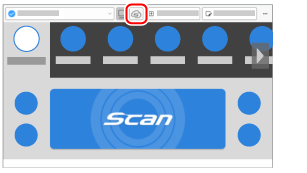
- 将文档放入ScanSnap。将文档放到ScanSnap Home上或将文档插入ScanSnap Home中。将文档插入ScanSnap。将文档放到ScanSnap上。
-
按下[Scan]/[扫描]按钮
 扫描文档。按下触摸面板上的[Scan]按钮
扫描文档。按下触摸面板上的[Scan]按钮 扫描文档。按下[Scan/Stop]
扫描文档。按下[Scan/Stop] 按钮扫描文档。按下[Scan]按钮
按钮扫描文档。按下[Scan]按钮 扫描文档。
扫描文档。
如要扫描长度超过360 mm的文档,请按住[扫描]按钮3秒以上。
如要扫描长度超过360 mm的文档,请按住[扫描]按钮3秒以上。










如果文档扫描完毕后[扫描]按钮仍闪烁蓝光,请再次按下[扫描]按钮以完成扫描。
如果文档扫描完毕后[扫描]按钮仍闪烁蓝光,请再次按下[扫描]按钮以完成扫描。
如果文档扫描完毕后[扫描/停止]按钮仍闪烁蓝光,请再次按下[扫描/停止]按钮以完成扫描。
如果扫描文档完毕后电源LED仍闪烁蓝光,请按下[扫描]按钮以完成扫描。
您所扫描的文档的图像将通过ScanSnap Cloud服务器被保存在云服务中。
可以通过在ScanSnap Home主窗口的工具栏中单击 ,检查已保存在ScanSnap Cloud服务器中的图像。保存至ScanSnap Cloud的图像会被保留两个星期。
,检查已保存在ScanSnap Cloud服务器中的图像。保存至ScanSnap Cloud的图像会被保留两个星期。
如果个人设置中的设置已配置完毕,无须启动电脑即可通过在触摸面板中选择个人设置,将您所扫描的文档的图像保存至云服务中。
如果ScanSnap上的[Scan]/[扫描]按钮显示紫色,即可将扫描的文档图像保存到云服务中,而无需启动电脑。
如果ScanSnap上的[Scan/Stop]按钮显示紫色,即可将扫描的文档图像保存到云服务中,而无需启动电脑。